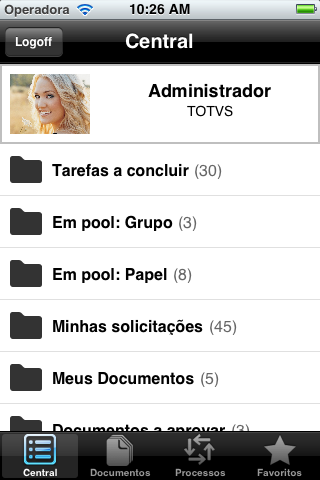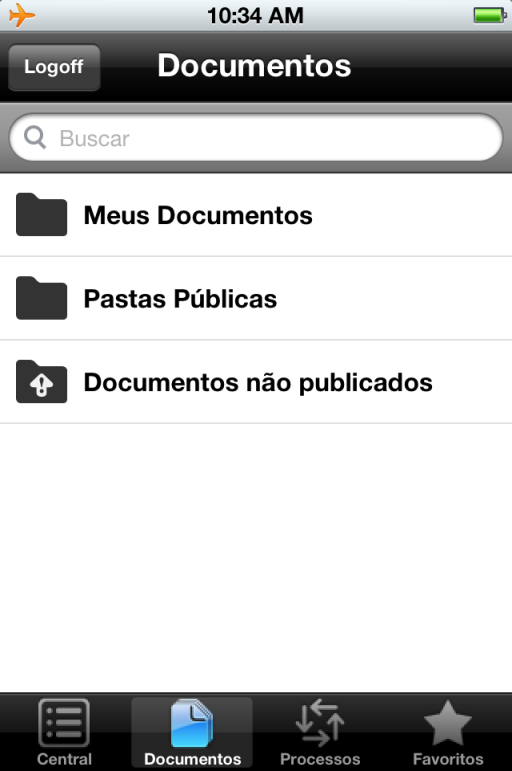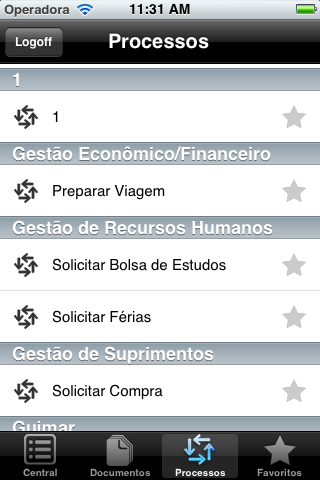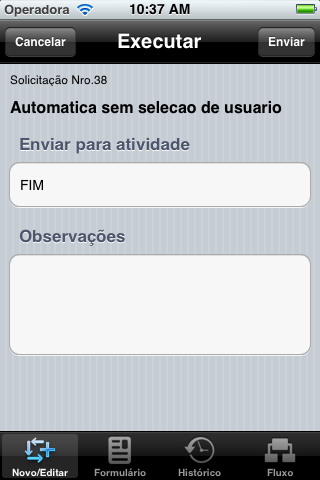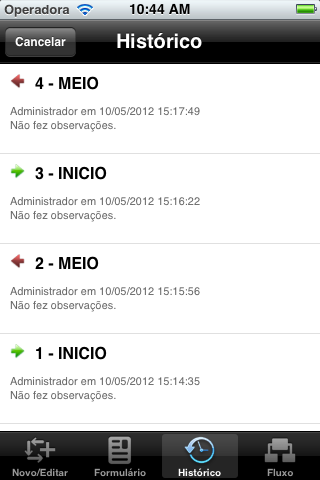Histórico da Página
...
O servidor de demonstração para a conexão é http://demoecm.totvs.com:8080 que pode ser visualizado na área de configurações acessada pelo login.
...
Figura 1 Login e Configurações
Além da informação do servidor de conexão, é possível escolher a qualidade das imagens para publicação e também a ativação de download assíncrono de Documentos favoritos.
Caso a autenticação seja realizada com sucesso, na próxima vez que você utilizar o aplicativo, automaticamente você será autenticado no TOTVS | ECM.
...
Figura 2 Login e Central de Tarefas
Para desconectar do usuário atual ou entrar com outro usuário no TOTVS | ECM, toque na opção “Logoff” da barra de título no canto esquerdo em qualquer aba.
...
Central de Tarefas: possibilita o acesso aos processos workflow e documentos em processo de aprovação.
...
Figura 3 Central de tarefas
Documentos: possibilita a navegação pelos documentos particulares ou pelas pastas públicas e por documentos ainda não publicados, além de fazer buscas.
...
Figura 4 Documentos
Processos: Possibilita a inicialização de processos.
...
Figura 5 Processos
Favoritos: Permite visualizar e acessar os processos e documentos marcados como favoritos.
...
Tarefas a Concluir: Ao acessar este item, uma listagem de tarefas pendentes de ação é exibida:
...
Figura 7 Tarefas a concluir
Ao tocar sobre uma das tarefas da listagem, o aplicativo apresenta os detalhes da solicitação workflow, onde é possível realizar uma ação sob a atual tarefa, preencher o formulário, consultar histórico e consultar fluxo.
Execução: Permite o preenchimento de informações para dar prosseguimento à atividade, consultar informações como: número e descritivo da solicitação, selecionar atividade de destino, selecionar usuário responsável (quando disponível) e preencher as observações.
Figura 8 Execução
Figura 9 Execução iPad
Formulário: Consultar e preencher formulário da solicitação workflow (quando disponível).
Figura 10 Formulário
Histórico: Permite consultar histórico de todas as movimentações realizadas no processo;
Figura 11 Histórico
Fluxo: Permite consultar o Fluxo do processo (Quando disponível);
...